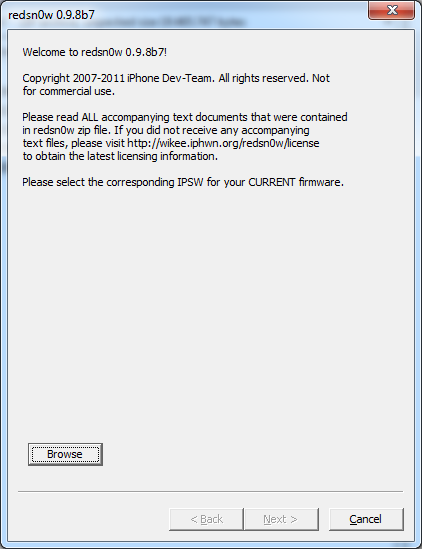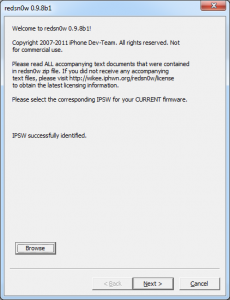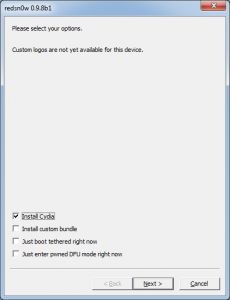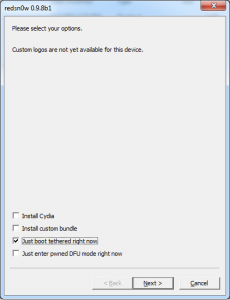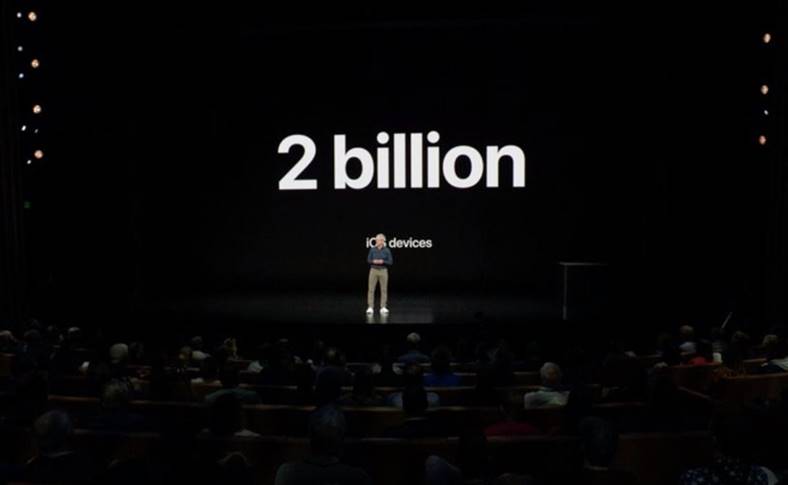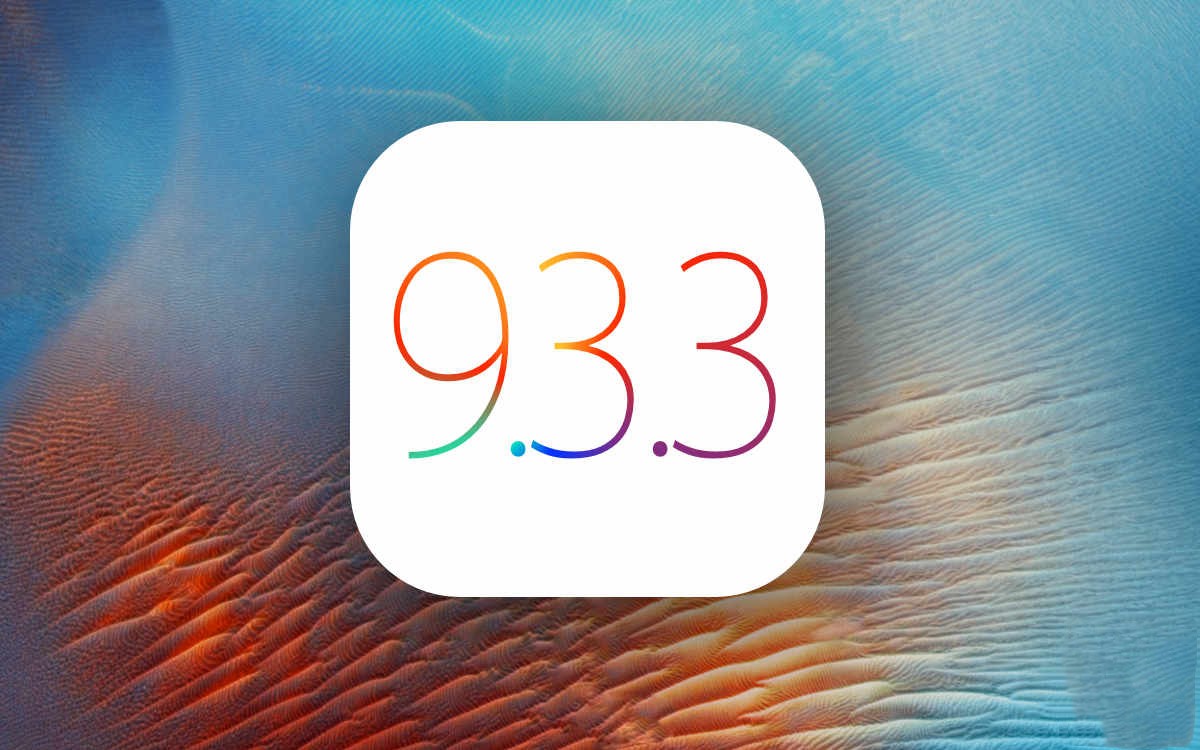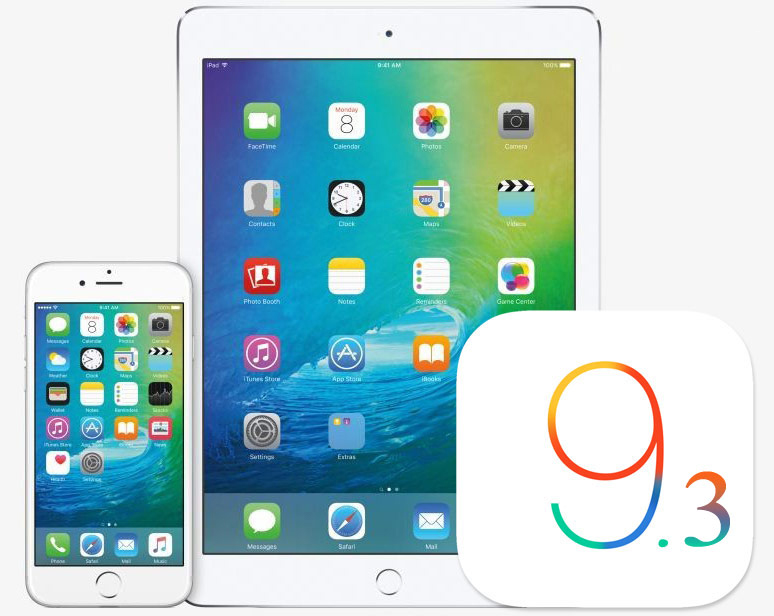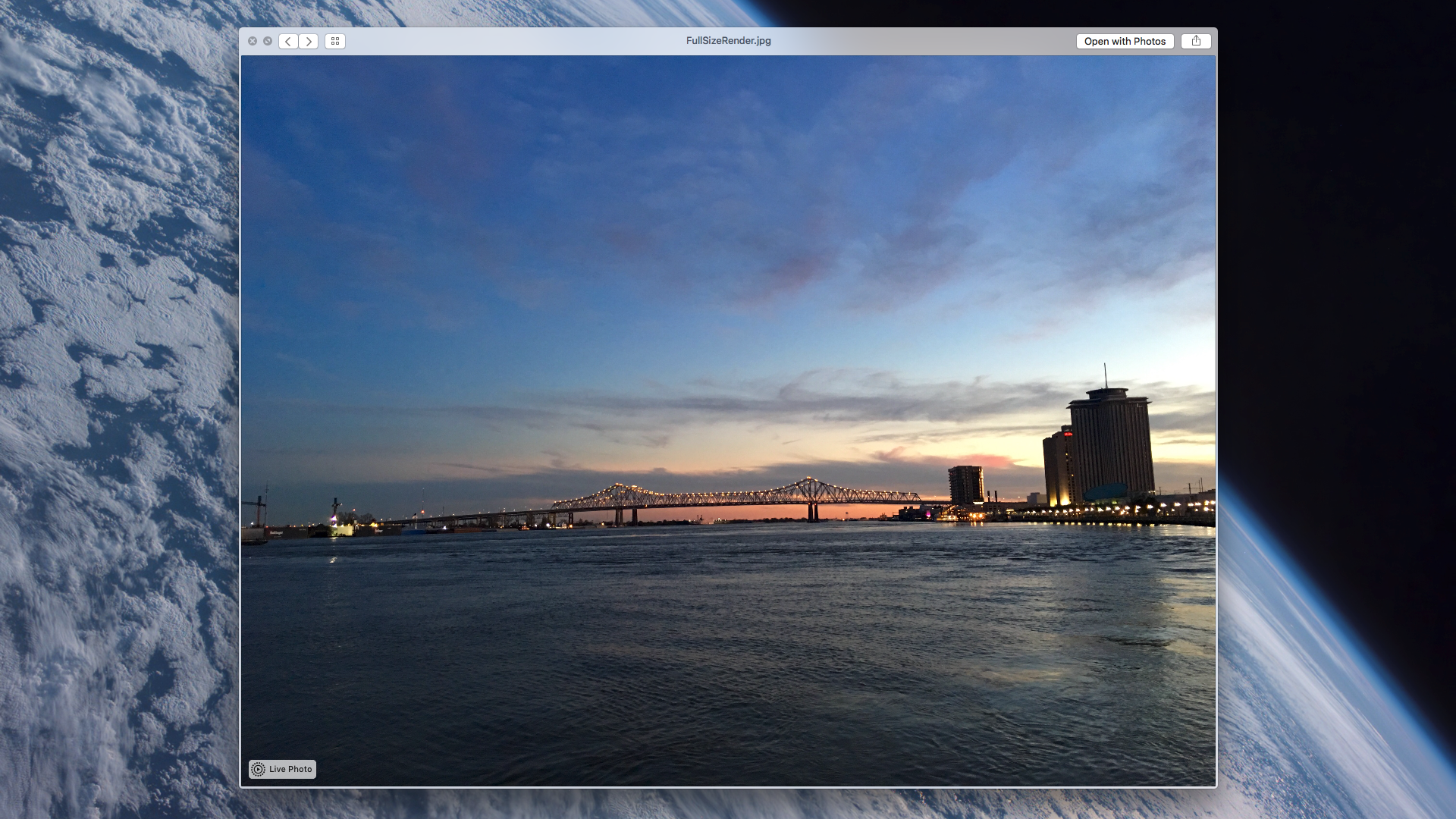An diesem Abend Apple hat iOS 5 Beta 7 veröffentlicht Für iOS-Anwendungsentwickler bringt die neue Version des Betriebssystems einige Änderungen mit sich. Gestern ist das Entwicklerteam gestartet redsn0w 0.9.8 Beta 7 Dies bringt Kompatibilität mit einer neuen Version der iOS 5 Beta 6-Firmware für das iPad, die Apple ohne vorherige Ankündigung geändert hatte. Das Gute daran ist, dass die neue Version von redsn0w ist kompatibel und da heute Abend iOS 5 Beta 7 veröffentlicht wurde, wird Dev Teama das Programm nicht mehr aktualisieren, aber das Schlimme daran ist, dass Sie iOS 5 Beta 6 für den Jailbreak benötigen. Der Jailbreak bleibt für alle Geräte verfügbar und ist natürlich nicht mit dem iPad 2 kompatibel.
redsn0w 0.9.8 Beta 7 Jailbreaks mithilfe des Bootrom-Exploits von Limerain und ist kompatibel mit:
- Iphone 3 g s;
- iPhone 4;
- iPad 1;
- iPod Touch 3G;
- iPod Touch 4G.
Um diesem Tutorial folgen zu können, muss iOS 5 Beta 7 auf dem Terminal installiert sein, aber Sie müssen auch eine Kopie von iOS 5 Beta 6 auf Ihrem Computer gespeichert haben. Wenn Sie es nicht haben, können Sie ein Entwicklerkonto von Apple kaufen, das 99 US-Dollar pro Jahr kostet, oder Sie können einen iOS-Anwendungsentwickler bitten, die UDID Ihres Terminals in seinem Konto zu registrieren und Ihnen iOS 5 Beta 6, iOS 5 Beta 7 und iTunes zu geben 10.5 Beta 7. Es tut mir leid, aber ich kann Sie nicht an einen iOS-App-Entwickler weiterleiten, der dies tun kann.
Schritt 1
Laden Sie redsn0w 0.9.8 Beta 7 hier herunter: Windows si Mac OS X.
Schritt 2
Verbinden Sie das Terminal mit dem PC. offen redsn0w 0.9.8 Beta 7(Wenn Sie Windows 7 haben, empfehle ich die Verwendung von redsn0w im Kompatibilitätsmodus mit Windows XP), drücken Sie die Taste Entdecken, wählen Sie iOS 5 Beta 6 IPSW aus und drücken Sie Weiter. redsn0w wird den Exploit implementieren und mit dem nächsten Schritt fortfahren.
Schritt 3
Überprüfen Installieren Sie Cydia und drücken Sie Weiter.
Schritt 4
Jetzt müssen Sie das Telefon in den DFU-MODUS eintragen. Das Entwicklerteam sagt, dass das Schließen des Terminals zwingend erforderlich ist, bevor das Gerät in den DFU-Modus geschaltet wird. Daher empfehle ich Ihnen, das Terminal zu schließen, neu zu starten und dann erneut zu schließen. Nach der zweiten Lease drücken Sie Weiter und redsn0w zeigt Ihnen, wie Sie das Telefon in den DFU-Modus versetzen.
- Halten Sie den Netzschalter 3 Sekunden lang gedrückt.
- Halten Sie die Home-Taste 10 Sekunden lang gedrückt, ohne den Netzschalter loszulassen.
- Lassen Sie nach Ablauf der 10 Sekunden den Netzschalter los und das Telefon sollte sich bereits im DFU-Modus befinden und redsn0w beginnt mit der Implementierung des Exploits.
Wenn alles funktioniert hat und der Jailbreak implementiert wurde, sollte redsn0w Ihnen die Schaltfläche „Fertig stellen“ anzeigen.
Schritt 5
Wenn alles gut geht, sollten Sie ein iPhone mit Jailbreak haben, aber leider hört der „Spaß“ hier nicht auf. Ihr Terminal hat einen Jailbreak, aber die Anwendungen funktionieren darauf nicht, weil Sie einen Tethered-Jailbreak haben. Sie müssen die folgenden Schritte ausführen, um im Tethered-Modus zu starten und Cydia, Safari und andere Anwendungen verwenden zu können.
Schritt 6
Betreten Sie das Terminal erneut im DFU-Modus, indem Sie den Anweisungen aus Schritt 4 folgen.
Schritt 7
Öffnen Sie redsn0w, wählen Sie erneut ipsw für iOS 5.0 Beta 6 aus, klicken Sie auf Weiter und wählen Sie die Option aus Jetzt einfach booten.
Nach dem Start des Terminals sollten Sie problemlos Zugriff auf alle Anwendungen haben. Dieser Schritt muss unbedingt bei jedem Reset des Terminals wiederholt werden, da es sonst überhaupt nicht startet. Diese Jailbreak-Lösung ist vorübergehend. Wenn Sie sich also nicht mit einem Tethered-Jailbreak herumschlagen möchten, können Sie warten.